В этом Фотошоп уроке вы увидите, как можно создать
завораживающий праздником Влюбленных фон для открытки или рабочего
стола.
Создайте новый документ. Если делаете фон для рабочего стола,
то посмотрите свои размеры, например, 1024x768 px и 72 dpi.
Если делаете открытку, то размеры на ваше усмотрение, только
параметр разрешение стоит увеличить до 300 dpi.
Создайте новый слой и залейте его любым цветом.
Затем нажмите на кнопочку "добавить стиль слоя"
 и выберите там стиль "Наложение градиента" с такими
параметрами:
и выберите там стиль "Наложение градиента" с такими
параметрами:

Щелкните по полоске градиента и установите там такие же
цвета:

Проведите градиент сверху от центра вниз.

Найдите инструмент Произвольные фигуры  , перейдите в настройки этого инструмента, далее по
стрелочке перейдите вниз и выберите там фигуру, как показано на
скриншоте, с помощью этой фигуры мы будем рисовать белые лучи.
, перейдите в настройки этого инструмента, далее по
стрелочке перейдите вниз и выберите там фигуру, как показано на
скриншоте, с помощью этой фигуры мы будем рисовать белые лучи.

Установите белый цвет и примените фигуру:

Параметр Fill (Заливка) уменьшите до 10%

Далее перейдите в меню Фильтр
и примените Искажение - Скручивание (Filter
> Distort > Twirl)


Теперь найдите фигуру сердечка:

Если вам не нравится форма, то вы ее можете
подкорректировать с помощью инструментов группы Перо.


Теперь к слою с сердечком примените следующий стиль
"Наложение градиента":

Цвета в градиенте.

Проведите градиент из центра.
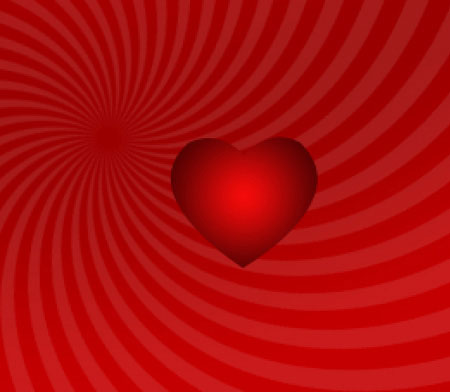
Следующий шаг: рисуем блик на сердце.
Вы можете нарисовать этот блик с нуля с помощью Пера, а можете
дублировать фигуру сердечка, взять инструменты по корректировке контура и
превратить форму сердца в что-то подобное:

Параметры нового слоя с бликом будут следующие:
Заливка/Fill 0%
Стиль "Наложение градиента" от белого к прозрачному, градиент
"Линейный"


Проведите градиент сверху вниз, должно
получиться примерно так:

В палитре слоев нажмите на значок "Создать новую группу".
Сложите в эту папочку все слои, которые отвечают за сердце.
Скопируйте группу, зайдите в эффекты сердца и измените
немного цвета градиента, чтобы новое сердечко получилось светлее.

Получилось одно темненькое, одно светленькое.

А теперь надублируйте столько сердечек, сколько душе угодно!
С помощью свободной трансформации уменьшите их и разместите по
всему документу (Ctrl + T).

C любовью, www.photoshop-master.ru!
Перевод – Зинаида Лукьянова
Ссылка
на урок.
